昨日、Yottamaster Thunderbolt 3 NVMeとCrucial P1 SSDで接続したところ、認識すらしない悲しいことがありました。
他のSSDが動作するので被害が小さいですが、気持ち悪いです。Amazonのレビューを見る限りCrucial P1 SSDと接続は出来ているようです。
P1の最新のファームウェアは、P3CR013(2019年7月23日)です。
私が、P1を購入したのは、2019年2月25日です。ファームウェアが古いので最新にしてもYottamasterと接続できないのなら諦めることにしました。
Windowsユーザーなら簡単にファームウェアをアップデートできます。
お約束の警告
ファームウェアアップデートは、すべて自己責任です。必要以上に心配する必要はないですが、最悪な場合は製品が論理的に破壊されることになります。この僅かなリスクを許容できる(理解できる)方のみ実施してください。
このファームウェアアップデートを実行する前に、すべての重要なファイルのバックアップまたはコピーの作成を行うことが強く推奨されます。このファームウェアアップデートは、すべてユーザーの責任で行ってください。正しく実行した場合、現在ドライブに保存されているシステムまたはユーザーデータが損失することはありません。ただし、ファームウェアのプロセスが中断された場合、SSDが適切に動作しなくなる可能性があります。ノートパソコンでファームウェアアップデートを実行する場合、中断を防ぐためコンピューターを電源に接続することをお勧めします。
操作方法
『Crucial P1 SSDファームウェアアップデート | Crucial Japan』に移動します。
Crucial Storage Executiveをダウンロードし、インストールします。
お好みもあるかと思いますが、Windowsからのインストールが楽です。ファームウェアのアップデートは一瞬ですが、その間に電源断などのトラブルがあると再起不能になる可能性があります。保証の対象外です。
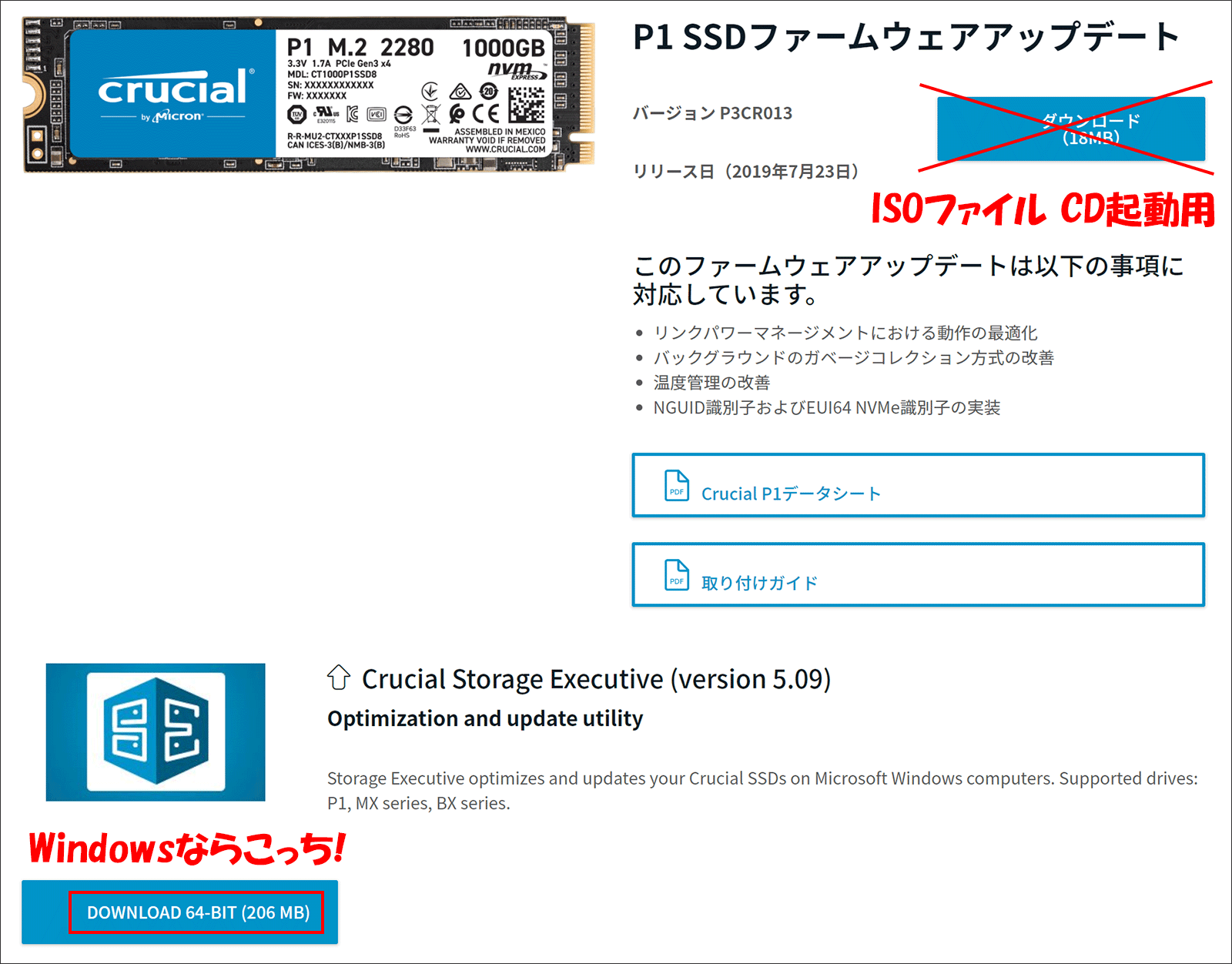
P1のところに「新しいファームウェアがあります」と書いてあるのでクリックします。
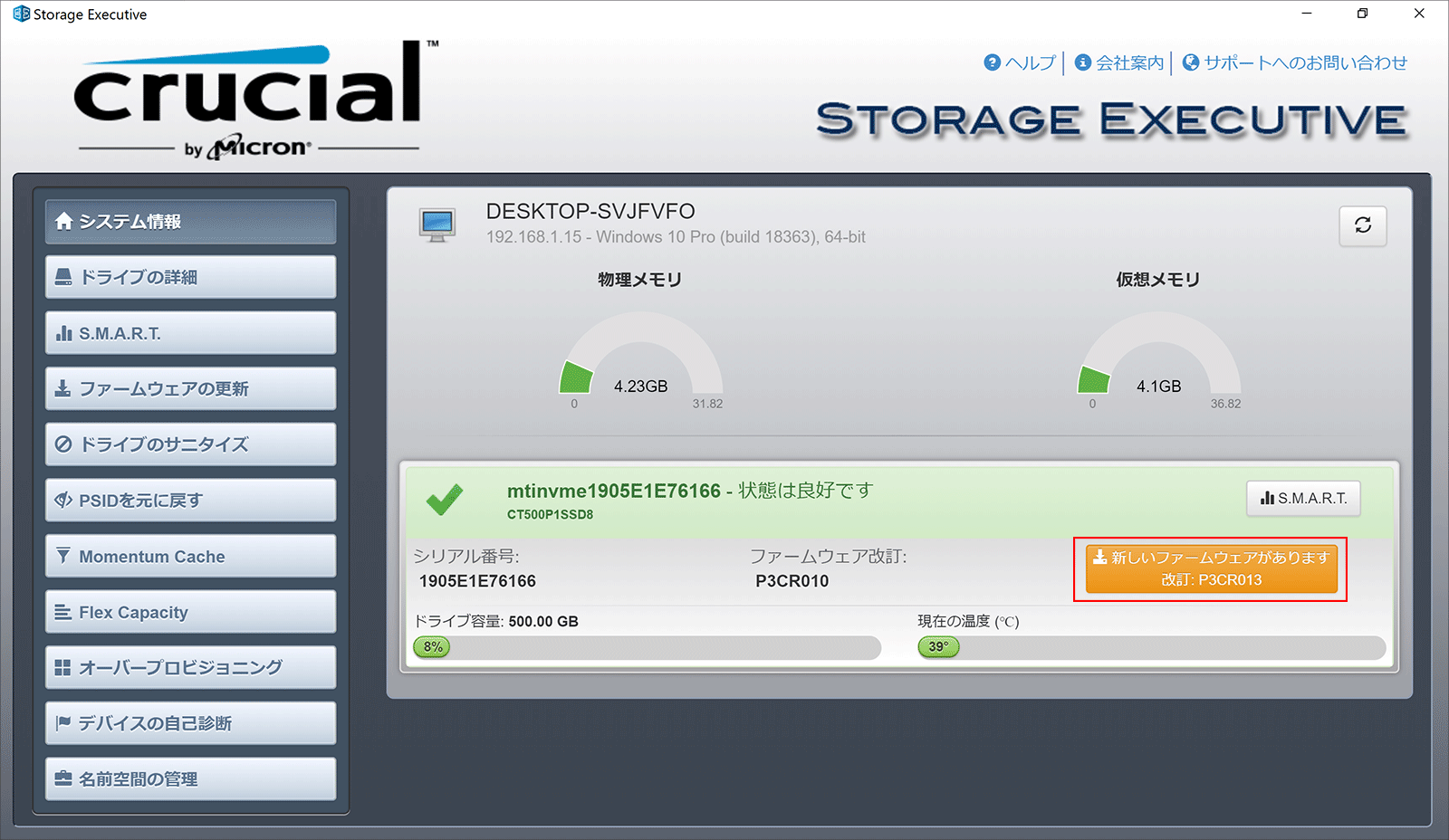
「ファームウェア更新をクリック」を選択します。
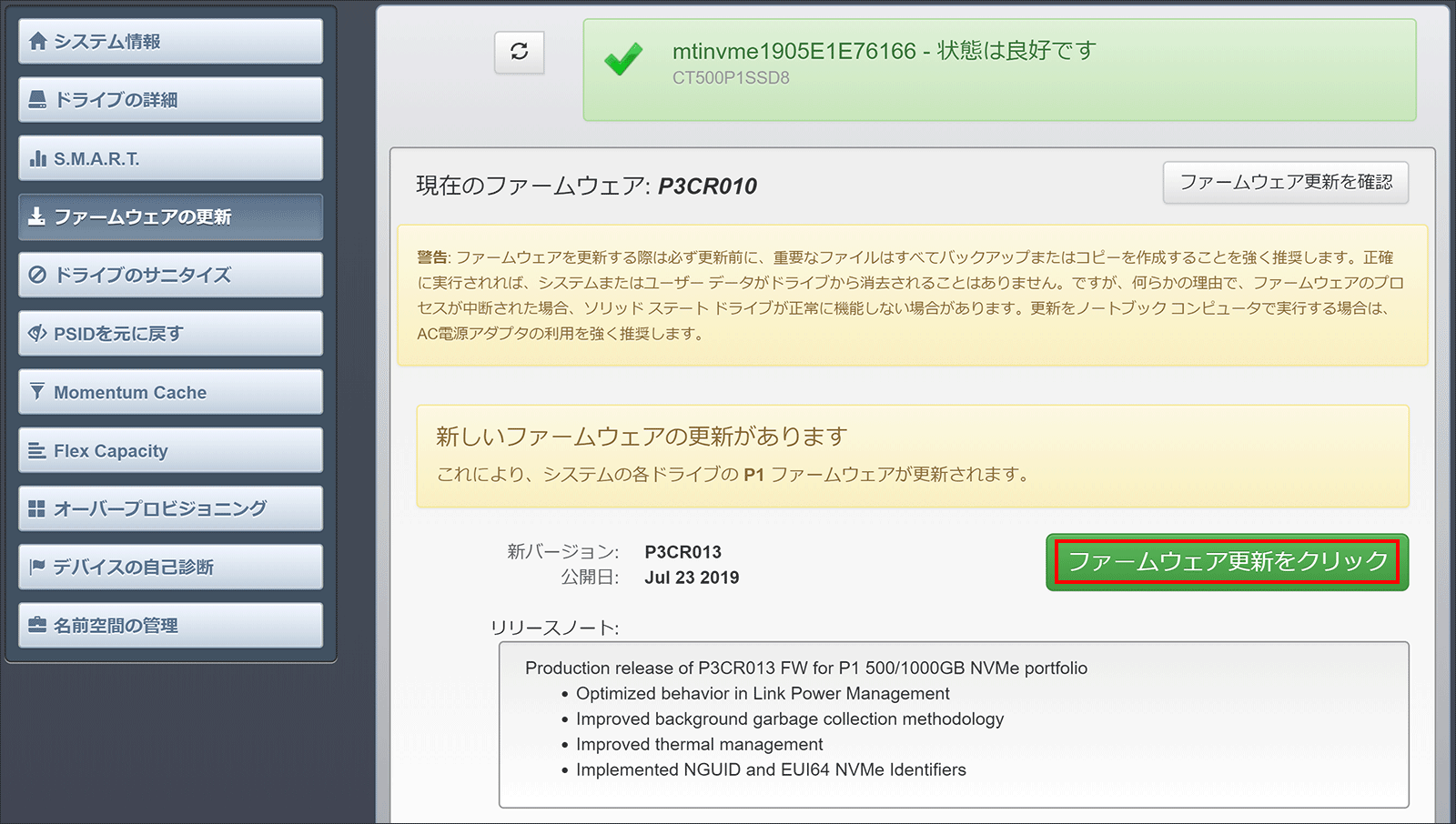
ファームウェアのアップデートは一瞬で終わりました。再起動も不要です。
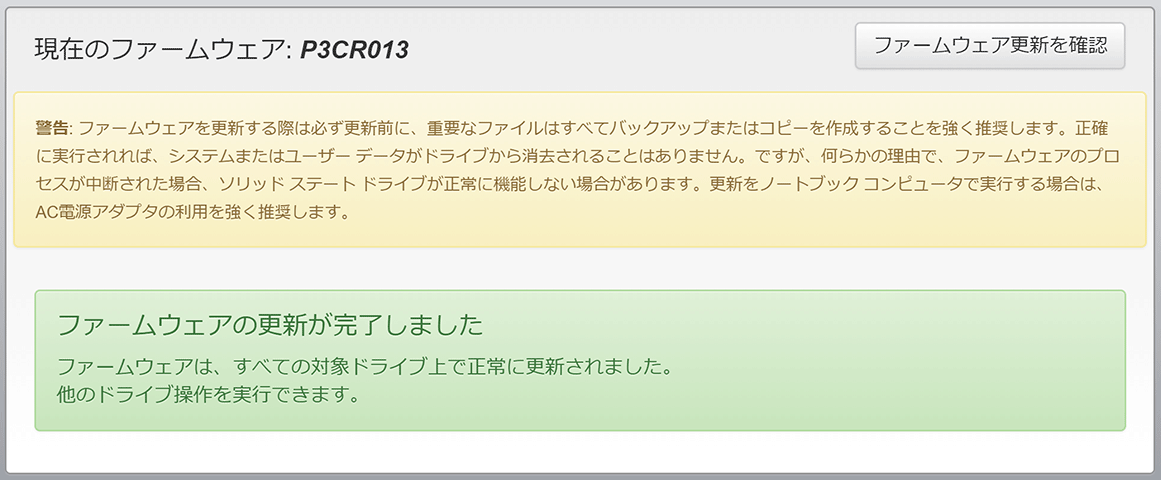
「最新のファームウェアがインストールされています」と書いてあるので大丈夫です。
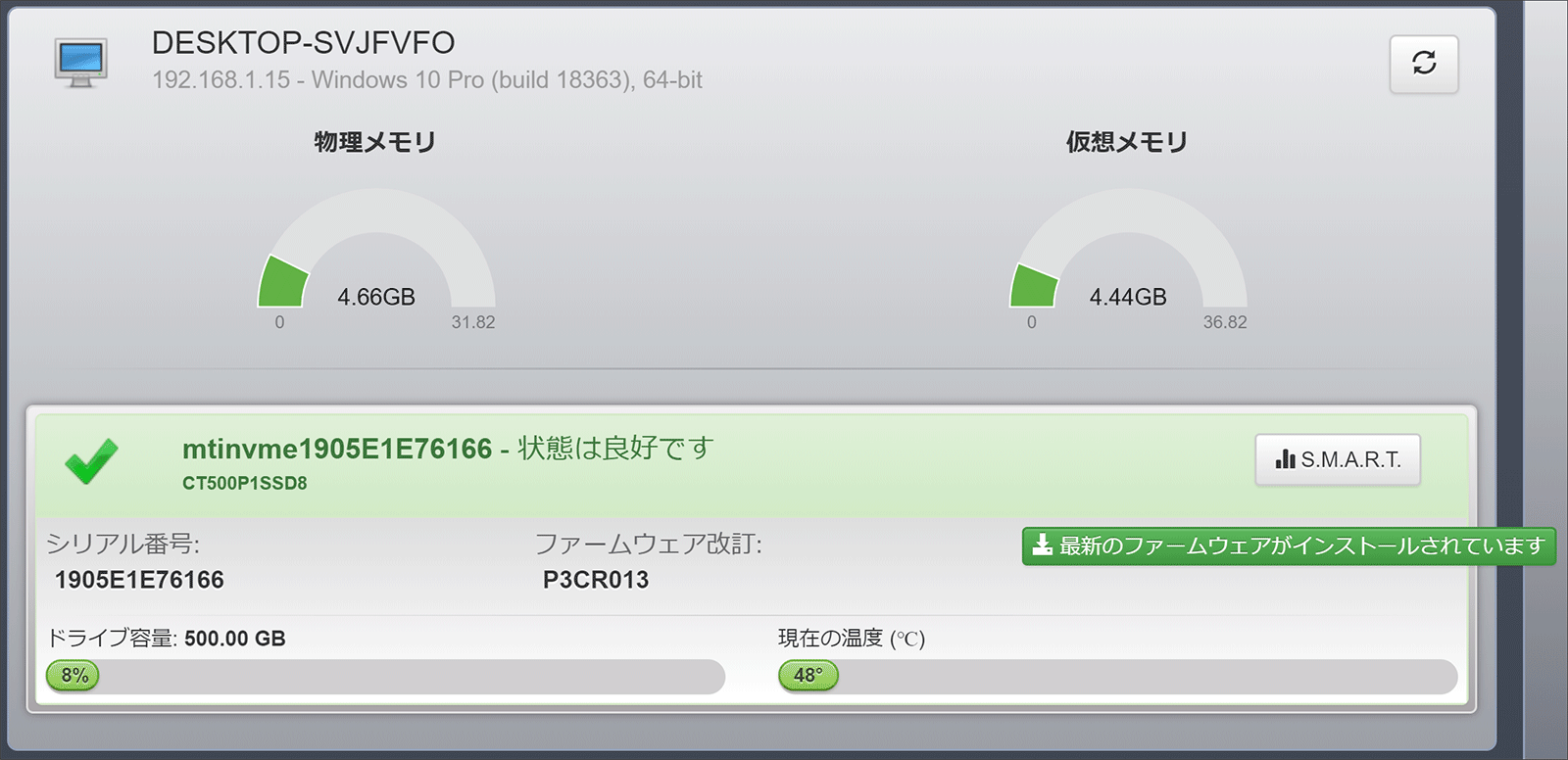
Yottamasterとの相性がダメ
全く認識しません。Yottamasterと他のSSDなら大丈夫。P1と他の機器なら大丈夫です。
こんなシビアな相性問題は珍しいです。
まとめ:SSDのファームウェアは簡単
最悪の可能性も考えて本番環境は辞めた方が良いですが、そうでなければ一瞬で終わるのでやってもいいかなと思いました。
ファームウェアのアップデートの基本はトラブルがあった場合のみ。あと最悪の場合のリスクも許容できる場合のみ実施してください。



